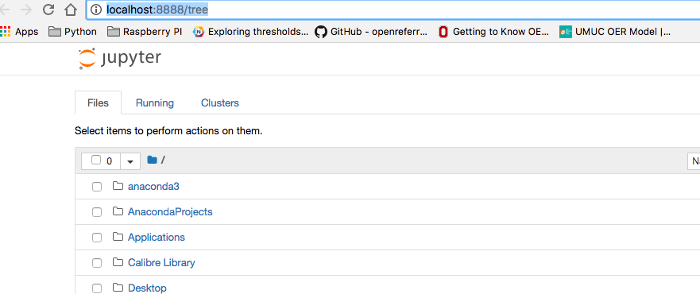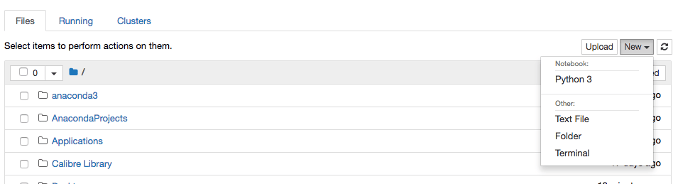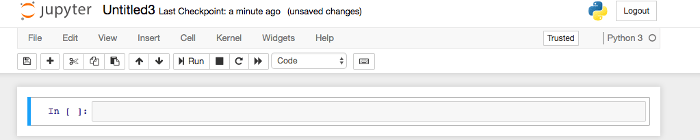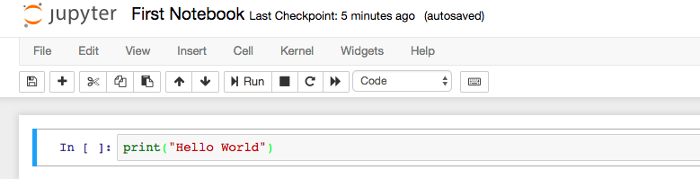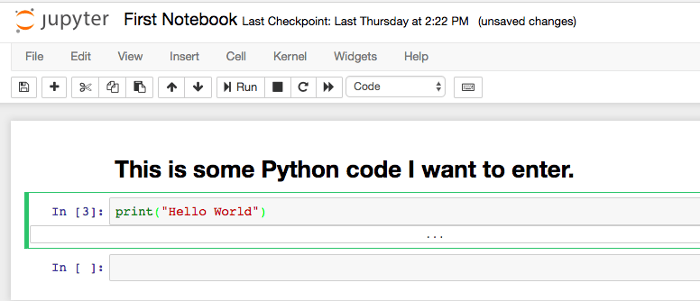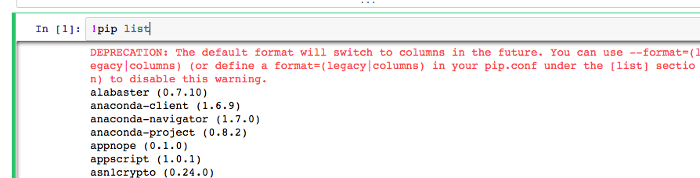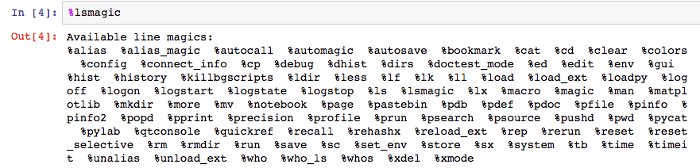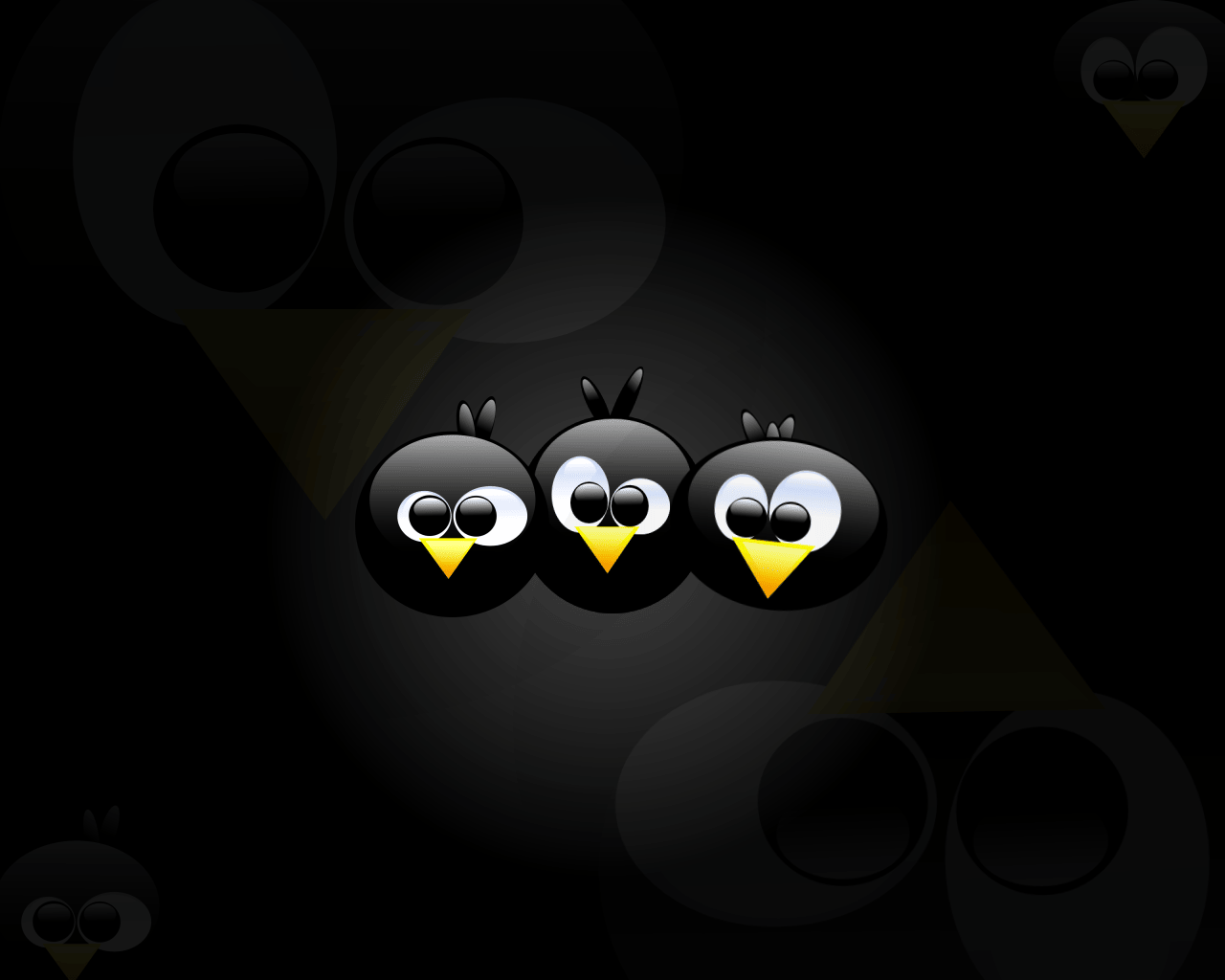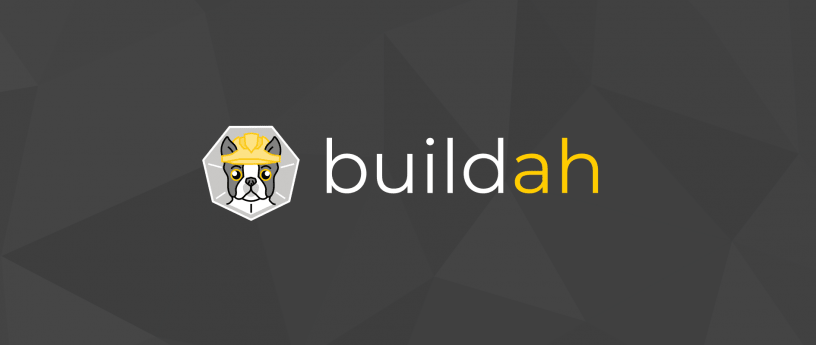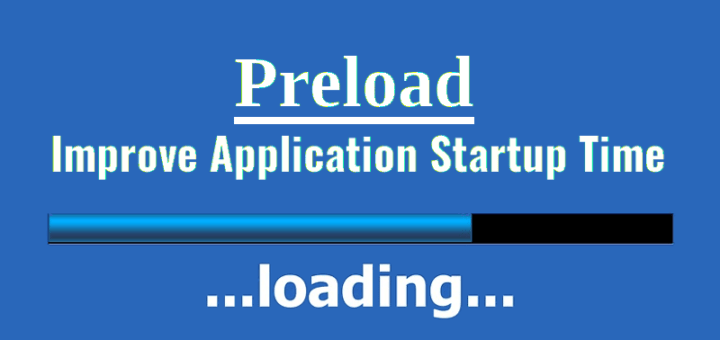如何编译 Linux 内核
Jack 将带你在 Ubuntu 16.04 服务器上走过内核编译之旅。

曾经有一段时间,升级 Linux 内核让很多用户打心里有所畏惧。在那个时候,升级内核包含了很多步骤,也需要很多时间。现在,内核的安装可以轻易地通过像 apt 这样的包管理器来处理。通过添加特定的仓库,你能很轻易地安装实验版本的或者指定版本的内核(比如针对音频产品的实时内核)。
考虑一下,既然升级内核如此容易,为什么你不愿意自行编译一个呢?这里列举一些可能的原因:
- 你想要简单了解编译内核的过程
- 你需要启用或者禁用内核中特定的选项,因为它们没有出现在标准选项里
- 你想要启用标准内核中可能没有添加的硬件支持
- 你使用的发行版需要你编译内核
- 你是一个学生,而编译内核是你的任务
不管出于什么原因,懂得如何编译内核是非常有用的,而且可以被视作一个通行权。当我第一次编译一个新的 Linux 内核(那是很久以前了),然后尝试从它启动,我从中(系统马上就崩溃了,然后不断地尝试和失败)感受到一种特定的兴奋。
既然这样,让我们来实验一下编译内核的过程。我将使用 Ubuntu 16.04 Server 来进行演示。在运行了一次常规的 sudo apt upgrade 之后,当前安装的内核版本是 4.4.0-121。我想要升级内核版本到 4.17, 让我们小心地开始吧。
有一个警告:强烈建议你在虚拟机里实验这个过程。基于虚拟机,你总能创建一个快照,然后轻松地从任何问题中回退出来。不要在产品机器上使用这种方式升级内核,除非你知道你在做什么。
下载内核
我们要做的第一件事是下载内核源码。在 Kernel.org 找到你要下载的所需内核的 URL。找到 URL 之后,使用如下命令(我以 4.17 RC2 内核为例) 来下载源码文件:
wget https://git.kernel.org/torvalds/t/linux-4.17-rc2.tar.gz
在下载期间,有一些事需要去考虑。
安装需要的环境
为了编译内核,我们首先得安装一些需要的环境。这可以通过一个命令来完成:
sudo apt-get install git fakeroot build-essential ncurses-dev xz-utils libssl-dev bc flex libelf-dev bison
务必注意:你将需要至少 12 GB 的本地可用磁盘空间来完成内核的编译过程。因此你必须确保有足够的空间。
解压源码
在新下载的内核所在的文件夹下,使用该命令来解压内核:
tar xvzf linux-4.17-rc2.tar.gz
使用命令 cd linux-4.17-rc2 进入新生成的文件夹。
配置内核
在正式编译内核之前,我们首先必须配置需要包含哪些模块。实际上,有一些非常简单的方式来配置。使用一个命令,你能拷贝当前内核的配置文件,然后使用可靠的 menuconfig 命令来做任何必要的更改。使用如下命令来完成:
cp /boot/config-$(uname -r) .config
现在你有一个配置文件了,输入命令 make menuconfig。该命令将打开一个配置工具(图 1),它可以让你遍历每个可用模块,然后启用或者禁用你需要或者不需要的模块。
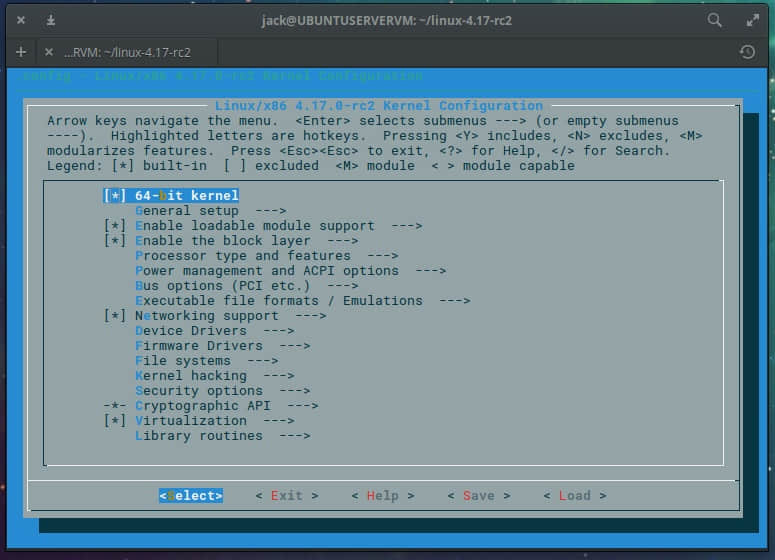
图 1: 运行中的 make menuconfig
很有可能你会禁用掉内核中的一个重要部分,所以在 menuconfig 期间小心地一步步进行。如果你对某个选项不确定,不要去管它。或者更好的方法是使用我们拷贝的当前运行的内核的配置文件(因为我们知道它可以工作)。一旦你已经遍历了整个配置列表(它非常长),你就准备好开始编译了。
编译和安装
现在是时候去实际地编译内核了。第一步是使用 make 命令去编译。调用 make 命令然后回答必要的问题(图 2)。这些问题取决于你将升级的现有内核以及升级后的内核。相信我,将会有非常多的问题要回答,因此你得预留大量的时间。
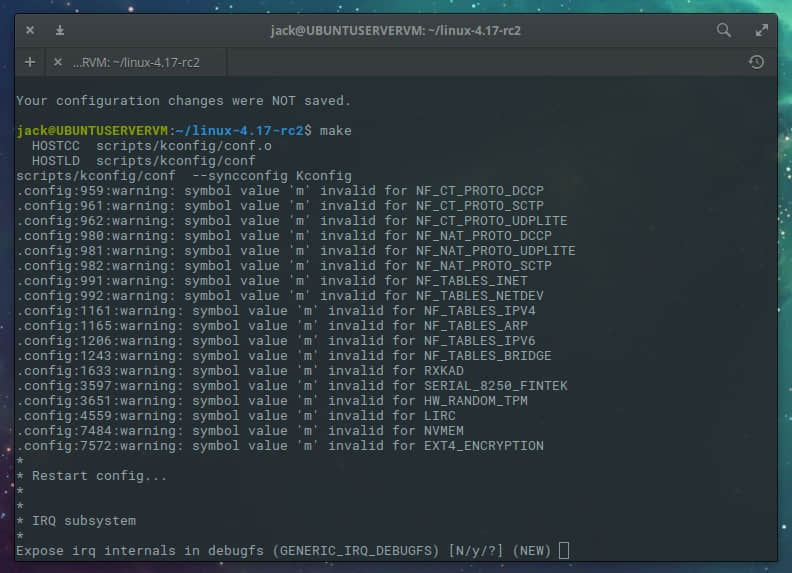
图 2: 回答 make 命令的问题
回答了长篇累牍的问题之后,你就可以用如下的命令安装那些之前启用的模块:
make modules_install
又来了,这个命令将耗费一些时间,所以要么坐下来看着编译输出,或者去做些其他事(因为编译期间不需要你的输入)。可能的情况是,你想要去进行别的任务(除非你真的喜欢看着终端界面上飞舞而过的输出)。
现在我们使用这个命令来安装内核:
sudo make install
又一次,另一个将要耗费大量可观时间的命令。事实上,make install 命令将比 make modules_install 命令花费更多的时间。去享用午餐,配置一个路由器,将 Linux 安装在一些服务器上,或者小睡一会吧。
启用内核作为引导
一旦 make install 命令完成了,就是时候将内核启用来作为引导。使用这个命令来实现:
sudo update-initramfs -c -k 4.17-rc2
当然,你需要将上述内核版本号替换成你编译完的。当命令执行完毕后,使用如下命令来更新 grub:
sudo update-grub
现在你可以重启系统并且选择新安装的内核了。
恭喜!
你已经编译了一个 Linux 内核!它是一项耗费时间的活动;但是,最终你的 Linux 发行版将拥有一个定制的内核,同时你也将拥有一项被许多 Linux 管理员所倾向忽视的重要技能。
从 Linux 基金会和 edX 提供的免费 “Introduction to Linux” 课程来学习更多的 Linux 知识。
via: https://www.linux.com/learn/intro-to-linux/2018/4/how-compile-linux-kernel-0
作者:Jack Wallen 选题:lujun9972 译者:icecoobe 校对:wxy